Korkealaatuisista videoistaan tunnetut M2TS-tiedostot ovat vaikeita toistaa. Nämä tiedostot sisältävät korkealaatuista videota ja ääntä, jotka voivat olla suuria ja joiden käsittely voi olla hankalaa joillekin soittimille. Tämän tyyppiseen tiedostoon törmää yleensä Blu-ray-levyä kopioitaessa tai videokameralla tallennettaessa.
Kaikki mediasoittimet eivät tue M2TS-tiedostoja; joissakin voi jopa olla toisto-ongelmia. Se voi joskus olla ärsyttävää, mutta oikeilla työkaluilla voit katsella videoitasi ilman ongelmia. Jos sinulla on ollut vaikeuksia, älä huoli! Tässä oppaassa annat neljä yksinkertaista tapaa Kuinka toistaa M2TS-tiedostoja tietokoneellasi.
Osa 1: Paras tapa toistaa M2TS-tiedostoja PC:llä ja Macilla
Tiesitkö, että Blu-ray-videoissa yleisesti käytetyt M2TS-tiedostot vaativat luotettavan soittimen sujuvan toiston varmistamiseksi? AVAide Blu-ray-soitin tulee sisään. Tämä monipuolinen työkalu tukee kaikkia mediatyyppejä, kuten Blu-ray-levyjä, DVD-levyjä, ISO-tiedostoja ja teräväpiirtovideoita. Se toimii erittäin hyvin Windowsissa ja Macissa ilman muiden koodekkien asentamista.
M2TS-tiedostojen lisäksi AVAide Blu-ray -soitin tukee MP4-, WMV- ja 4K-videoita. Sen avulla voit myös nauttia Dolby Digital- ja DTS-äänenlaadusta selkeän äänenlaadun takaamiseksi. Joitakin ominaisuuksia ovat videotehosteiden lisääminen, joustavat toistosäätimet ja sujuva navigointi, joten voit räätälöidä katselukokemuksesi juuri haluamallasi tavalla. Voit myös ottaa kuvakaappauksia, säätää videoasetuksia ja jopa luoda helposti soittolistoja. Joten miten M2TS-tiedostoja toistetaan sillä? Opi se alta!
Vaihe 1Aloita siirtymällä AVAide Blu-ray -soittimen viralliselle verkkosivustolle ja lataamalla ja asentamalla ohjelmisto. Valitse käyttöjärjestelmällesi oikea versio, joko Windows tai Mac. Kun se on tehty, avaa ohjelma aloittaaksesi prosessin.

ILMAINEN LATAAUS Windows 7 tai uudempi
 Suojattu lataus
Suojattu lataus
ILMAINEN LATAAUS Mac OS X 10.13 tai uudempi
 Suojattu lataus
Suojattu latausVaihe 2Napsauta soittimen pääikkunassa Avaa tiedosto -painiketta. Selaa paikallista tiedostoa ja etsi katseltava M2TS-tiedosto. Valitse tiedosto ja napsauta Avata ladataksesi sen ohjelmaan. Video alkaa toistaa heti.

Vaihe 3Toiston aikana on asetuksia, joilla voit hallita toistoa. Voit Tauko, pelata, tai Siirry eteenpäin ja TaaksepäinOn myös olemassa Äänenvoimakkuuden liukusäädin äänenvoimakkuuden lisäämiseksi tai vähentämiseksi. Paremman kuvan saamiseksi napsauta Koko näyttö -painiketta videon laajentamiseksi. Napsauta vain Kamera -painiketta ottaaksesi tilannekuvan näytöllä näkyvästä.

Siinä se! Olet oppinut toistamaan M2TS-tiedostoja PC:llä ja Macilla AVAide Blu-ray -soittimella. Katsotpa sitten elokuvia tai muita videoita, AVAide Blu-ray -soitin varmistaa, että kaikki toistuu täydellisesti. M2TS-tiedostojen lisäksi voit käyttää sitä myös… toistaa Blu-ray-elokuvia levyille tallennettuna. Nyt voit rentoutua ja nauttia suosikki M2TS-tiedostoistasi vaivattomasti!
Osa 2: Toista M2TS-tiedostoja VLC Media Playerilla
VLC Media Player on ilmainen ja turvallinen ohjelma videoiden katseluun eri formaateissa, mukaan lukien M2TS. Se tukee H.264-videota ja AC3-ääntä, joten et tarvitse lisäohjelmistoja tai koodekkeja videoiden toistamiseen. Lisäksi se mahdollistaa lisää tekstitykset tarvittaessa. Mikä tärkeintä, sitä on helppo käyttää ja se tuottaa hyvän videonlaadun. Ääni ei kuitenkaan välttämättä ole synkronoitu hyvin videon kanssa, varsinkin teräväpiirtotiedostoja käytettäessä.
Oletko nyt utelias, miten M2TS-tiedostoja toistetaan VLC Media Playerilla? Katso alla olevat vaiheet!
Vaihe 1Avaa VLC Media Player tietokoneellasi.
Vaihe 2Klikkaa yläreunassa Mediaja valitse sitten Avaa tiedosto... avattavasta valikosta. Näyttöön tulee näyttö. Etsi tietokoneeltasi M2TS-tiedosto, jonka haluat toistaa. Valitse se sitten ja napsauta Avata.
Vaihe 3Jos haluat toistaa useita M2TS-tiedostoja, käytä soittolistatoimintoa. Paina Ctrl + L avataksesi soittolistan. Vedä ja pudota sitten M2TS-tiedostosi soittolistaan. Voit toistaa ne missä tahansa järjestyksessä tai yksittäin.
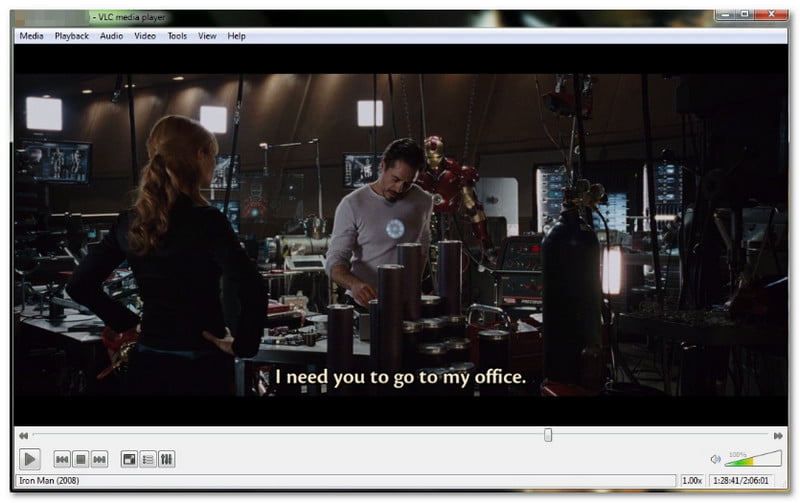
Osa 3: Toista M2TS-tiedostoja MPC-HC:llä
Toinen tapa oppia toistamaan M2TS-tiedostoja Windowsissa on käyttää Media Player Classic - Home Cinema (MPC-HC) -ohjelmaa. Se tukee useita videotiedostomuotoja, ja M2TS on yksi niistä. Kun avaat M2TS-tiedostoja sillä, ne toistetaan ilman lisälaajennuksia tai ohjelmia.
Siinä on myös joitakin toiminnallisia toistosäätimiä, kuten toisto, tauko, pikakelaus eteen- ja taaksepäin sekä äänenvoimakkuuden säätö. Peruskäyttöliittymä ei kuitenkaan sovi niille, jotka tarvitsevat lisätoimintoja tai -asetuksia.
Vaihe 1Siirry MPC-HC:n viralliselle verkkosivustolle ja lataa ja asenna se Windows-tietokoneellesi.
Vaihe 2Avaa Media Player Classic - Kotiteatteri, napsauta Tiedosto yläreunassa ja valitse Avaa tiedosto… valikosta.
Vaihe 3Etsi M2TS-tiedostosi paikallisesta tiedostosta ja napsauta Avata.
Vaihe 4M2TS-tiedoston toisto alkaa, ja voit käyttää toiston säätimiä toiston toistamiseen, keskeyttämiseen tai äänenvoimakkuuden säätämiseen.

Osa 4: Toista M2TS-tiedostoja PotPlayerilla
PotPlayer on suosittu mediasoitin, joka on saatavilla vain Windowsissa. Se tunnetaan joustavuudestaan ja korkealaatuisen videotoiston tuestaan. Se pystyy hallitsemaan useita videoformaatteja, mukaan lukien M2TS-tiedostoja. Tämän ominaisuuden lisäksi se tarjoaa lukuisia mukautusvaihtoehtoja. Voit myös säätää asetuksia parantaaksesi katselukokemustasi. Monien asetustensa vuoksi se kuitenkin hämmensi uusia käyttäjiä. Lisäksi ohjelma joskus jumiutuu tai kaatuu, varsinkin suurten tiedostojen kanssa.
Vaihe 1Ensinnäkin, jos haluat toistaa M2TS-tiedostoja PotPlayerilla, avaa ohjelma tietokoneellasi.
Vaihe 2Voit vetää ja pudottaa M2TS-tiedoston PotPlayer-ikkunaan tai napsauttaa Avata -painiketta löytääksesi tiedoston tietokoneeltasi.
Vaihe 3Videota katsellessasi voit ohjata sitä perusasetuksilla, kuten toisto, tauko, kelaus eteen- ja taaksepäin, pysäytys, äänenvoimakkuuden lisääminen tai vähentäminen tai näytön näyttäminen täysikokoisena.
Vaihe 4Jos tarvitset lisää vaihtoehtoja, napsauta hiiren oikeaa painiketta videoikkunassa. Se avaa valikon, jossa voit määrittää video- ja ääniasetuksia, vaihtaa tekstityksiä, muokata nopeutta, lisätä suodattimia ja paljon muuta.

M2TS-tiedostojen toistaminen saattaa aluksi tuntua hankalalta, mutta oikeilla työkaluilla siitä tulee helppoa. Toivomme, että opit... Kuinka toistaa M2TS-tiedosto yllä olevista vaiheista. Tarjoamme erilaisia tapoja, jotka sopivat tarpeisiisi ja yksinkertaistavat toistoa tietokoneellasi.
Parhaan mahdollisen video- ja äänilaadun saavuttamiseksi on suositeltavaa käyttää erikoisohjelmistoa, kuten AVAide Blu-ray-soitin käytettäväksi. Se tarjoaa erinomaisen videon ja äänenlaadun, mikä tekee kokemuksestasi sujuvan ja hauskan. Nyt voit toistaa M2TS-tiedostojasi ja muita videoita helposti!
Monipuolinen multimediasoitin toistaa Blu-ray-levyjä, DVD-levyjä, 4K UHD -levyjä ja muita video-/äänitiedostoja.




